Alkalmazások és játékok csoportosítása Xbox One-on
Az Xbox One (Xbox One)júliusi frissítésének(July Update) egyik fő funkciója, hogy a felhasználók csoportosíthatják az alkalmazásokat és játékokat. Így sokkal könnyebben hozzáférhet játékaihoz és alkalmazásaihoz anélkül, hogy időt kellene fordítania a keresésre, különösen, ha rengeteg ilyen van a konzolon. Ez hasonló a mappák létrehozásához a Windows 10 PC Start képernyőjén . (Start Screen)Ebből az útmutatóból megtudjuk, hogyan csoportosíthatja az alkalmazásokat és játékokat(group Apps and Games) Xbox One-on.
A csoportok jellemzői:(Features of Groups:)
- Hozzáadhatja a Kezdőképernyőhöz(Home Screen) , és módosíthatja a sorrendet.
- Adjon hozzá(Add) alkalmazásokat és játékokat akkor is, ha nincsenek telepítve a konzolra.
- Ha egynél több konzolja van, akkor szinkronizálja a konzolokat.
Alkalmazások(Apps) és játékok(Games) csoportosítása Xbox One -on
Mielőtt elkezdeném, tisztázza, miben különbözik a csoport(Group) és a pinek(Pins) . A pinek(Pins) mostantól a Csoportok(Groups) speciális esetei, amelyeknek csak egy példánya lehet. Annyi alkalmazást és játékot adhat hozzá a tűhöz. Nem nevezhetők át, különben nem hozhat létre további PINS szekciót.
Alkalmazások létrehozása és hozzáadása egy csoporthoz
- Nyissa meg a Guide menüt a vezérlő Xbox gombjának megnyomásával.(Xbox Button)
- Válassza az A gombot a „Saját játékok és alkalmazások” részben.(“My Games & Apps.”)
- A tényleges szakasz megnyitása helyett egy új menüt(Menu) kap .
- Összes megtekintése
- Hozzáférés a PINS-ekhez
- Felsorolja az összes csoportot
- Lehetőség új csoport létrehozására.

- Válassza alul az Új csoport létrehozása lehetőséget, és nyomja meg az A gombot.(Create a new group)
- Válasszon egy nevet, amely megfelel ennek a csoportnak.
- Ez egy új ablakot nyit meg, ahol kiválaszthatja a hozzáadni kívánt alkalmazások és játékok listáját.
- Nyomja meg az A gombot a kiválasztáshoz, majd válassza a hozzáadás lehetőséget.
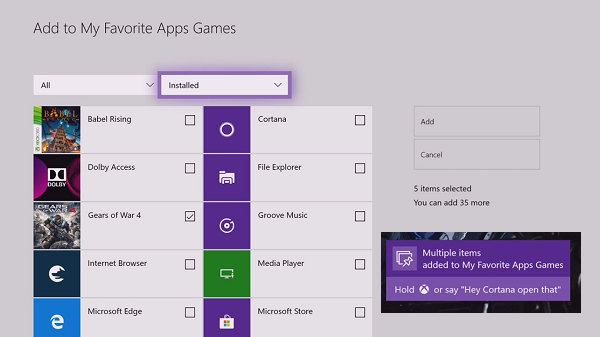
Telepíthet olyan játékokat, amelyek nincsenek telepítve az Xbox-ra, de megvásárolta őket. Valószínűleg van egy listája a később játszható játékokról. Sokkal könnyebbé teszi a visszatérést hozzájuk.
A csoport hozzáadása az irányítópulthoz
Bár az útmutató a legjobb hely az összes csoport eléréséhez, hozzáadhatja őket az Xbox One kezdőképernyőjéhez(Xbox One Home Screen) is.
- Nyissa meg az útmutatót(Guide) az Xbox gombbal, majd válassza a Saját játékok és alkalmazások(My games & apps) > Csoportok lehetőséget
- Válassza ki az irányítópultra rögzíteni kívánt csoportot , majd nyomja meg a menü gombot a vezérlőn.(group)
- Válassza a Hozzáadás a kezdőlaphoz(Add to Home) lehetőséget, hogy rögzítse a fő irányítópulthoz.
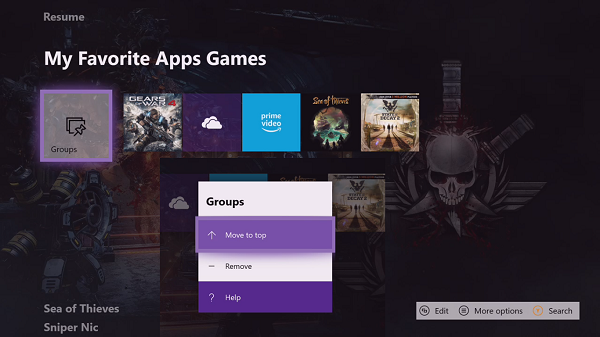
Ez hozzáadódik a fő irányítópulthoz, de a végén megjelenik, ha már rendelkezésre állnak PIN-kódok vagy csoportok. Ki kell választania egy csoportot a kezdőképernyőről, használnia kell a menü gombot, és felfelé kell mozgatnia.
Játék vagy alkalmazás eltávolítása egy csoportból
A csoport menüje bármikor elérhető, amikor megnyomja a menü gombot a kontrolleren, amikor alkalmazásban vagy játékban van. Bárhonnan használhatod. Tehát ha egyetlen játékot vagy alkalmazást szeretne eltávolítani egy csoportból, kövesse az alábbi lépéseket:
- Nyissa meg az útmutatót(Guide) az Xbox gombbal, majd válassza a Saját játékok és alkalmazások lehetőséget. (My games & apps. )Ekkor megjelenik a Csoportok(Groups) és Pinek(Pins) listája .
- Bővítsd(Expand) ki azt a csoportot, amelyben ez a játék van.
- Válassza ki a játékot a d-pad segítségével, majd nyomja meg a menü gombot.
- Lehetőséged lesz eltávolítani a játékot a játékból.
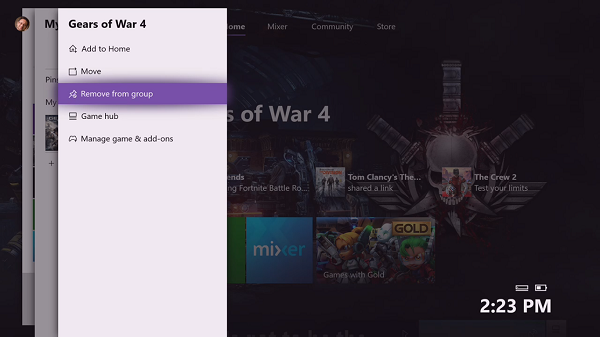
Csoport törlése, áthelyezése vagy átnevezése
- Az útmutató menüből lépjen a Csoportok(Groups) szakaszba a Saját alkalmazások(My Apps) és játékok alatt.(Games)
- A d-pad segítségével görgetve jelölje(Highlight) ki a csoport nevét
- Nyomja(Press) meg a menü gombot, és lehetősége van a csoport átnevezésére és eltávolítására(Remove) .
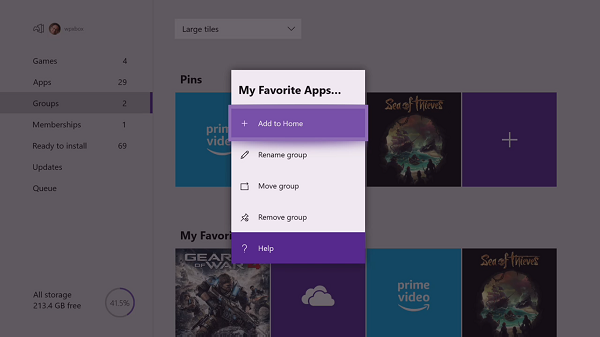
Megjegyzés(Note) : A csoport törlése az Eltávolítás(Remove) opcióval nem távolítja el a játékokat.
Csoportok tömeges kezelése
Összes csoport törlése:(Delete All groups:) Ha az összes csoportot törölni szeretné, nyissa meg a Csoportok(Groups) szakaszt a Saját alkalmazások(My Apps) és játékok(Games) alatt az útmutató menüből. Alul van egy lehetőség – Minden(All) csoport törlése – nyomja meg, és az összes csoportot eltávolítja.
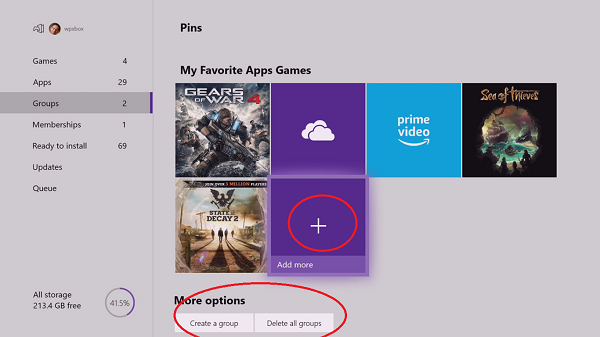
Alkalmazások és játékok hozzáadása: (Add Apps and Games: ) Ha játékokat és alkalmazásokat szeretne tömegesen hozzáadni, kezdje a Csoport létrehozása opcióval(Create a Group option) az alján, vagy válasszon egy csoportot, vagy keressen egy nagy csempét pluszjellel, amely azt írja, hogy további hozzáadása . Ezután tömegesen kiválaszthat alkalmazásokat és játékokat, eltávolíthatja a meglévőket és így tovább.
Related posts
Xbox One játékok és alkalmazások átvitele külső merevlemezre
A 10 legjobb harci játék Xbox One-ra
Far Cry 5 Xbox One játékismertető
A 10 legjobb horrorjáték Xbox 360-ra és Xbox One-ra
Hogyan játszhat kedvenc Xbox 360 játékaival Xbox One-on
Az Xbox One vezérlő frissítése Windows 11/10 PC-n
Apex Legends játék Windows PC-re, Xbox One-ra és PlayStation 4-re
Az Xbox One konzol kijelölése otthoni Xbox-ként
Az automatikus alacsony késleltetésű mód engedélyezése Xbox One-on
Xbox One játékok megosztása családdal több konzollal
Javítsa ki az UPnP sikertelen hibáját az Xbox One rendszeren
Hogyan állítsd be az Xbox One-t gyermeked számára
Nincs hang vagy hang, ha Xbox One-on játszik
Rejtse el e-mail címét az Xbox One Dashboardon
Képernyőképek készítése, megosztása, törlése és kezelése Xbox One-on
A 10 legjobb RPG vagy szerepjáték Xbox One-ra
Témák automatikus módosítása a Sunrise és Sunset alapján Xbox One-on
Egyéni kép beállítása és használata Gamerpicként Xbox One-on
A Party Chat használata Xbox One, Windows, Android és iOS rendszeren
A webkamera használata Xbox One for Video rendszeren vagy mikrofonnal
